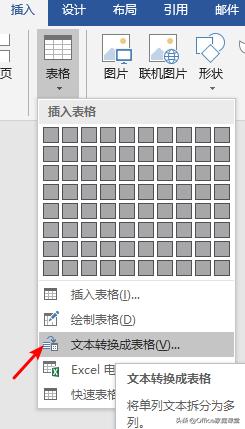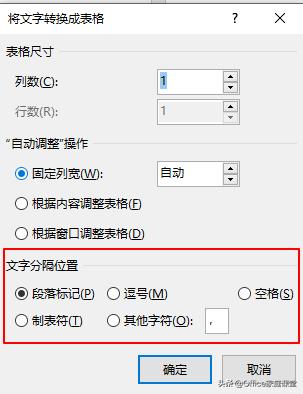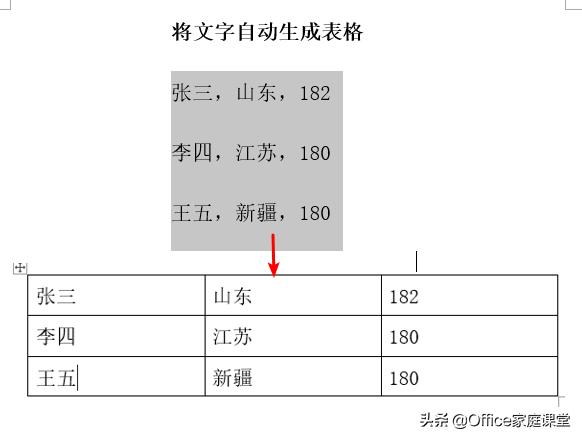返回目录:word文档
大家好,欢迎来到Office家庭课堂,定期分享学习干货。来了别忘了点赞转发关注我。
这几天专门系统的学了一下Word,使用和学习难度较Excel来说简单很多。在很多网络问答平台上,相关问题的提问和回答数量也反应这个,Excel比word活跃多。
自己总结了对工作较实用的Word技巧,分享一下。
了解通配符,轻松玩转查找与替换
在通篇几千几万字的文档中,查找替换功能对我们帮助很大。
熟知一些通配符,更可以帮助我们提高工作效率。我总结几个自己常用的,大家如有需要可以百度一下全本,然后从里面摘取自己常用的总结一下。
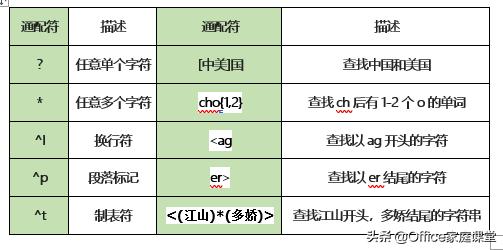
用法:从网上复制下来的文本,经常有很多换行符,在编辑段落格式时,总会出现错误。这时就可以查找“^l”替换成"^p",轻松把正片文章搞定。
很多用法都是基于通配符+查找替换的。
快速将word表格一分为二
将word表格分开,不需要插入新表,剪切复制,删除旧表。
只需要一步鼠标光标,放在需要分开的单元格,Ctrl+Shift+Enter即可。
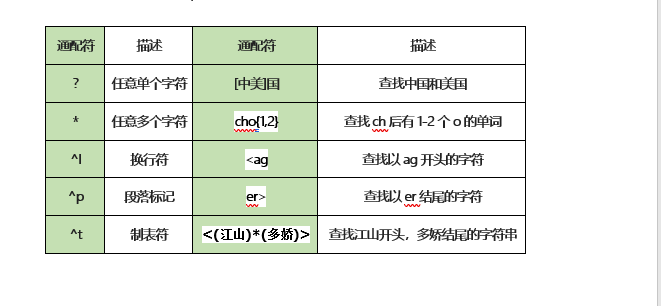
定位矩形区域
在word编辑页面,按住Alt鼠标拖动,会出现一个矩形选取框,帮我们以矩形框方式来选取文字。这样对我们来说有什么用处呢?看演示
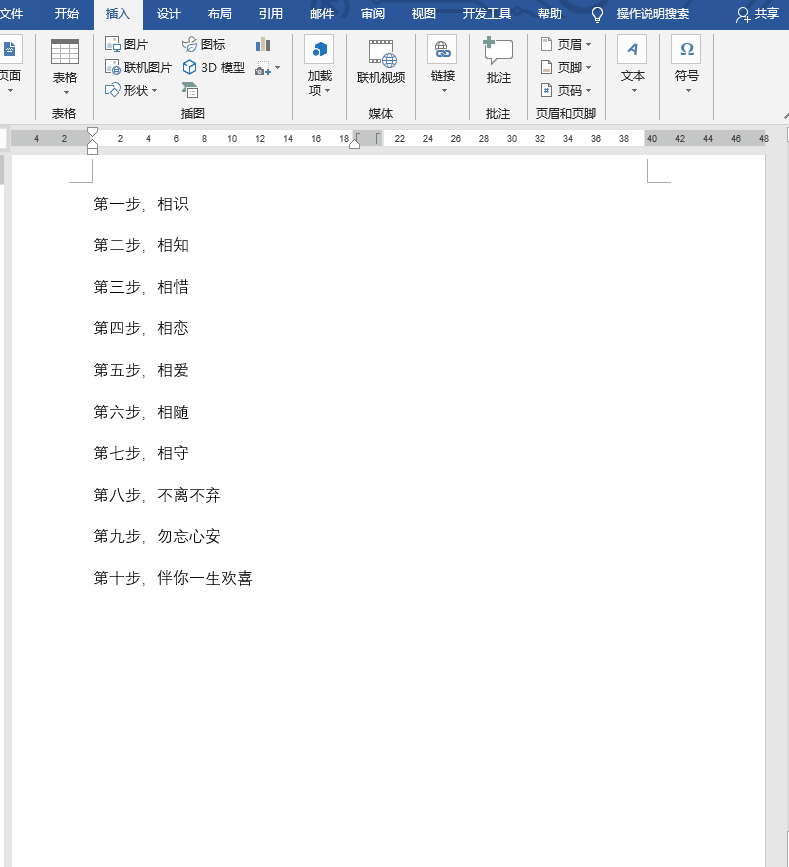
快速分页
本页只输入一半或者更少时,需要插入新页,大家会按很多的回车来实现,其实一下Ctrl+Enter就可以了。
懂得分节符的用处
这里介绍两个简单的用法
页眉页脚不同编辑
在写论文或者其他长文档时,不同的章节,页眉需要不同。如果在编写文章时,都是用的回车或者插入的分页符,这样不能实现页眉页脚的分别设置。我们需要学会使用分节符,在每个章节结束时,使用分节符分页,这样在最后编辑格式时会轻松很多。
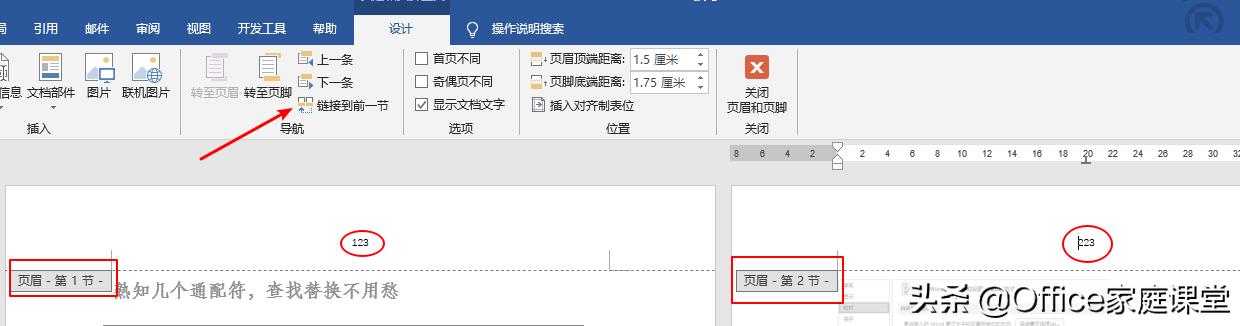
如图,两页分节之后,只要在第2节页眉处,把上方的“链接到前一节”取消,就可以分别设置了。
插入一页横向纸张
在需要设置横向纸张的前后都插入分节符,就可以把这一页单独设置成横向,而不至于影响其他。
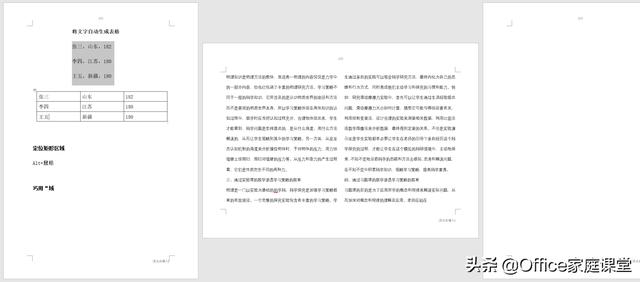
用好“自动更正”,提高效率
在剪辑word时,我们会发现即使单词输入错误,会自动识别更正。如此智能,都是靠“自动更正”功能实现的。
除了识别单词错误,还可以...如图
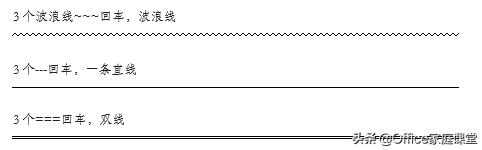
同样我们也可以自己设置,例如工作中在文档结尾的署名经常用到,而且输入很麻烦,除了每次都复制粘贴外,我们可以使用自动更正来实现。如图:设置自己的签名
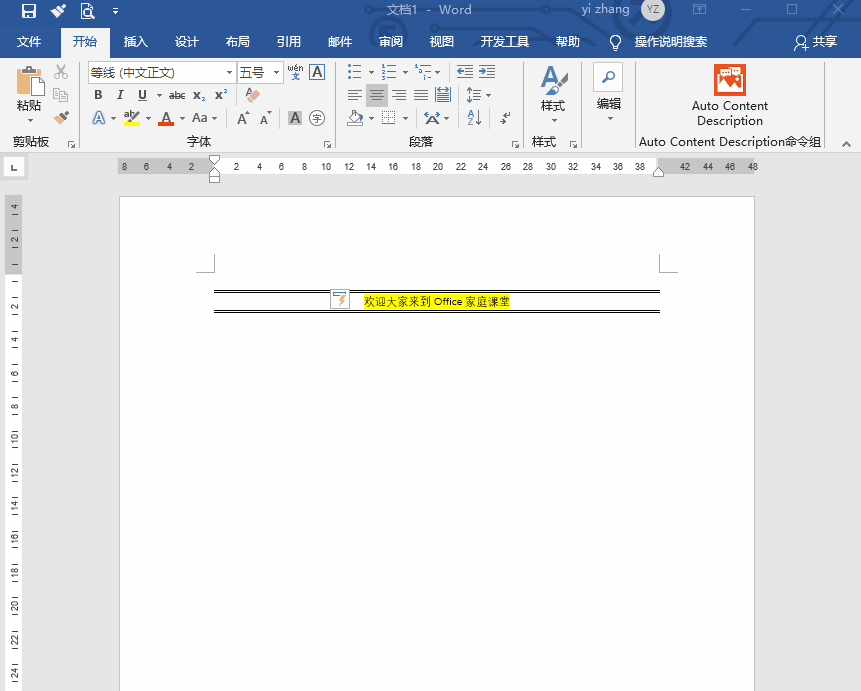
双行合一,纵横混排
简单的更能在很多地方可以用到。很简单大家看图就懂,不多做描述。
双行合一

纵横混排
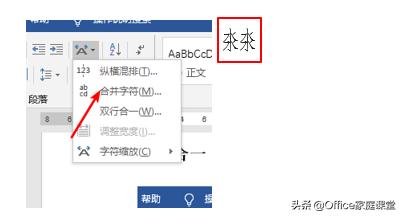
将文字自动生成表格
图例中,以逗号“,”为文字分隔位置,快速创建表格。
如果创建不成功,可能是逗号的格式不对,直接从文中复制一个逗号,贴到分隔位置中即可。
提示,如果想快速生成表格,文字内容之间必须有分隔符号。